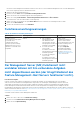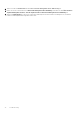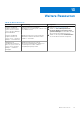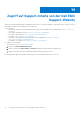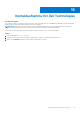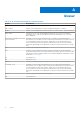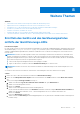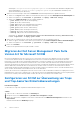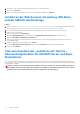Users Guide
Table Of Contents
- Dell EMC Server Management Pack Suite Version 7.2 für Microsoft System Center Operations Manager Benutzerhandbuch
- Informationen über Dell EMC Server Management Pack Suite (DSMPS) für SCOM
- Supportmatrix für DSMPS
- DSMPS installieren
- Ermitteln und Managen von PowerEdge-Servern auf der SCOM-Konsole mithilfe Überwachungsfunktion von DSMPS
- Scalable und Detailed Editionen der DSMPS-Überwachung für PowerEdge-Server und Rack-Workstations
- Ermittlung und Klassifizierung von PowerEdge-Servern und Rack-Workstations
- Ermitteln von PowerEdge-Servern mithilfe von SCOM Agent Management
- Überwachen von Dell EMC PowerEdge-Servern in der SCOM-Konsole
- Anzeigen von Optionen für Dell EMC Server- und Rack-Workstation-Überwachungsfunktion von DSMPS
- Warnungsanzeige in der Überwachungsfunktion von DSMPS für PowerEdge-Server und Rack-Workstations
- Übersichtsanzeige in der Überwachungsfunktion von DSMPS für PowerEdge-Server und Rack-Workstations
- Stromüberwachungsanzeigen in der Überwachungsfunktion von DSMPS für PowerEdge-Server und Rack-Workstations
- Statusanzeigen in der Überwachungsfunktion von DSMPS für PowerEdge-Server und Rack-Workstations
- Anzeigen von Optionen für Dell EMC Server- und Rack-Workstation-Überwachungsfunktion von DSMPS
- Ermitteln und Managen von PowerEdge-Servern auf der SCOM-Konsole mithilfe von iSM-WMI
- _
- Skalierbare und detaillierte Editionen der DSMPS-Überwachung für PowerEdge-Server und Rack-Workstations unter Verwendung von iSM-WMI
- Ermittlung und Klassifizierung von PowerEdge-Servern und Rack-Workstations mithilfe von iSM-WMI
- Voraussetzungen für die Ermittlung von PowerEdge-Servern mithilfe von iSM-WMI
- Ermitteln von PowerEdge-Servern mithilfe von iSM-WMI
- Überwachungsfunktionen für PowerEdge-Server und Rack-Workstations in DSMPS unter Verwendung von iSM-WMI
- Anzeigen von Optionen für Dell EMC Server- und Rack-Workstation-Überwachungsfunktion von DSMPS unter Verwendung von iSM-WMI
- Warnmeldungsansicht in der Überwachungsfunktion von DSMPS unter Verwendung von iSM-WMI
- Übersichtsanzeigen in der Überwachungsfunktion von DSMPS unter Verwendung von iSM-WMI
- Ansichten zur Leistungs- und Stromüberwachung in der Überwachungsfunktion von DSMPS unter Verwendung von iSM-WMI
- Statusanzeigen in der Überwachungsfunktion von DSMPS unter Verwendung von iSM-WMI
- Anzeigen von Optionen für Dell EMC Server- und Rack-Workstation-Überwachungsfunktion von DSMPS unter Verwendung von iSM-WMI
- Ermitteln und Managen von DRACs auf der SCOM-Konsole mithilfe von iSM-WMI
- Unterstützte Tasks auf der SCOM-Konsole für DSMPS-Überwachungsfunktionen
- Ausführen von auf der DSMPS-Überwachungsfunktion basierenden Aufgaben auf SCOM
- Auf Dell EMC Geräten mithilfe der DSMPS-Überwachungsfunktionen ausgeführte Tasks
- Überprüfen der Verbindung zu den Nodes
- Anzeigen von Gewährleistungsinformationen zu PowerEdge-Servern
- Starten von OMSA auf monolithischen Servern mithilfe der SCOM-Konsole
- Starten von iDRAC unter Verwendung der SCOM-Konsole
- Starten von Remote Desktop auf monolithischen Servern mithilfe der SCOM-Konsole
- Ausführen eines Remote-iDRAC-Hardware-Resets
- Löschen von Embedded Server Management (ESM)-Protokollen
- Tasks in Verbindung mit dem Energiemanagement
- Erstellen von DSMPS-Berichten
- Aktualisieren von DSMPS
- Deinstallieren von DSMPS
- Referenzthemen
- Von DSMPS unterstützte Überwachungsfunktionen
- Überwachungsfunktion für Dell EMC Server und Rack-Workstations in DSMPS mithilfe von OMSA
- Management Packs, die für die Verwendung der Überwachungsfunktion für Server und Rack-Workstations in DSMPS notwendig sind
- Erforderliche Systemkonfiguration für die Verwendung der Überwachungsfunktion für Server und Rack-Workstations in DSMPS
- Funktionsverwaltungs-Tasks für die Überwachung von PowerEdge-Servern und Rack-Workstations in DSMPS
- Überwachungsfunktion für Dell EMC Server und Rack-Workstations mithilfe von iSM-WMI
- DRAC-Überwachungsfunktion von DSMPS
- Konfigurieren der Überwachungsfunktionen von DSMPS mithilfe des Feature Management Dashboards
- Importieren von Überwachungsfunktionen mithilfe des Dell EMC Feature Management Dashboards
- Aktualisieren von Überwachungsfunktionen mithilfe des Dell EMC Feature Management Dashboards
- Anpassen von Überwachungsfunktionen mithilfe des Feature Management Dashboard für skalierbare und detaillierte Editionen
- Entfernen von Überwachungsfunktionen mithilfe des Dell EMC Feature Management Dashboards
- Importieren von Management Packs in die SCOM-Konsole
- Überwachungsfunktion für Dell EMC Server und Rack-Workstations in DSMPS mithilfe von OMSA
- Schweregrade der ermittelten Geräte
- In der DSMPS-Überwachung von PowerEdge-Servern und Rack-Workstations unterstützte Erkennungsfunktionen unter Verwendung von OMSA
- Von DSMPS unterstützte Erkennungsfunktionen zur DRACS-Überwachung
- Von unterschiedlichen Überwachungsfunktionen von DSMPS überwachte Hardware-Komponenten
- Anzeigen von Optionen der Überwachungsfunktionen von DSMPS
- Warnmeldungen, die von verschiedenen Überwachungsfunktionen von DSMPS angezeigt werden
- Übersichtsanzeigen, die von verschiedenen Überwachungsfunktionen von DSMPS angezeigt werden
- Statusanzeigen, die von verschiedenen Überwachungsfunktionen von DSMPS angezeigt werden
- Hauptfunktionen der Überwachung von PowerEdge-Servern in DSMPS mithilfe von iSM-WMI
- DSMPS-Einheitenmonitore
- Einheitenmonitore der skalierbaren Edition in Überwachungsfunktion von DSMPS für PowerEdge-Server und Workstations mithilfe von OMSA
- Detaillierte Edition-Einheitenmonitore in Überwachungsfunktion von DSMPS für PowerEdge-Server und Workstations mithilfe von OMSA
- Einheitenmonitore in der Überwachungsfunktion von DSMPS für DRACs
- Ereignisregeln, die von verschiedenen Überwachungsfunktionen von DSMPS verwendet werden
- Von DSMPS unterstützte Überwachungsfunktionen
- Troubleshooting
- Daten werden nicht im Feature Management Dashboard angezeigt
- Eine Task-Ausführung im Feature Management Dashboard schlägt fehl
- Funktionsverwaltungswarnungen
- Der Management Server (MS) funktioniert nicht und daher können mit ihm verbundene Aufgaben nicht abgeschlossen werden (der Integritätsdienst des Feature Management-Host Servers funktioniert nicht).
- Weitere Ressourcen
- Zugriff auf Support-Inhalte von der Dell EMC Support-Website
- Kontaktaufnahme mit Dell Technologies
- Glossar
- Weitere Themen
- Ermitteln des Geräts und des Geräteenergiestatus mithilfe der Identifizierungs-LEDs
- Migrieren der Dell Server Management Pack Suite Version 6.0 für Microsoft SCOM
- Konfigurieren von SCOM zur Überwachung von Traps und Trap-basierten Einheitsüberwachungen
- Erstellen von „Ausführen als“-Konto für die SNMP-Überwachung
- Zuordnen von mehreren „Ausführen als“-Konten
- Installieren der Web Services-Verwaltung (WS-Man) und der SMASH-Gerätevorlage
- Task zum Zuordnen des „Ausführen als“-Kontos – Überwachungsfunktion für Dell EMC Server und Rack-Workstations
Zum Beispiel C:\Program Files\Dell\SysMgt\bmc\ipmitool.exe. Für die beiden LED-Identifikationsaufgaben lautet
der Anwendungspfad C:\Program Files\Dell\SysMgt\bmc\ipmish.exe (der Standard-BMU-Pfad kann je nach
Sprache des Betriebssystems abweichen).
4. Geben Sie für Stromsteuerungs-Tasks in das Feld Parameter die Befehlszeilenparameter im folgenden Format ein:
● Geben Sie -I lanplus -H ein. Wählen Sie anschließend aus dem Drop-Down-Menü Auf Zugriffs-IP mit IPMI-Fähigkeit aus.
● Geben Sie Folgendes ein: -U <username> -P <password> -k <kgkey> <IPMI Task String>
● Geben Sie für <IPMI Task String> eine der folgenden Angaben ein:
○ power status (für den Task Stromstatusprüfung)
○ power on (für den Task Einschalten)
○ power soft (für den Task Ordnungsgemäßes Ausschalten)
○
power off (für den Task Erzwungenes Ausschalten)
○ power cycle (für den Task Aus- und Einschalten)
○ power reset (für den Task Energie zurücksetzen)
○ identify on (für den Task LED-Identifizierung An)
○ identify off (für den Task LED-Identifizierung Aus)
Zum Beispiel: -I lanplus -H Target/Property[Type="Dell.WindowsServer.Server"]/RemoteAccessIP$ -
U root -P<password> -k <kgkey> power status
5. Geben Sie die CLI-Parameter für die Tasks zum Ab- und Einschalten der LEDs im folgenden Format ein:
● Geben Sie -ip ein, und wählen Sie aus dem Drop-Down-Menü the Option Remote-Zugriffs-IP-Adresse mit IPMI-Fähigkeit.
● Geben Sie Folgendes ein: -u <username> -p <password> -k <kgkey> <IPMI task string>.
6. Klicken Sie auf Erstellen.
Führen Sie die folgenden Aktionen für jede neue BMC-Task aus.
Migrieren der Dell Server Management Pack Suite
Version 6.0 für Microsoft SCOM
Bis Dell Server Management Pack Suite Version 6.0 für SCOM war Dell Connections License Manager (DCLM) zur Verwaltung
von Lizenzen erforderlich. Für Dell Server Management Pack Suite Version 6.1 und höher benötigen Sie DCLM nicht. Nach der
Entfernung von DCLM gibt es keine Lizenzanzahlerzwingung mehr. Sie können PowerEdge-Server weiterhin mithilfe der (lizenzierten)
Überwachungsfunktion für Server und Rack-Workstations für SCOM verwalten, selbst nach dem Erreichen oder Überschreiten des
Grenzwerts der Anzahl an erworbenen Lizenzen von Dell Technologies. Der Abschnitt Überprüfen der Lizenznutzung enthält die Schritte,
die Ihnen dabei helfen, die Anzahl der Knoten zu bestimmen, die verwaltet werden. So können Sie sicherstellen, dass Sie über die
entsprechende Anzahl an Lizenzberechtigungen von Dell Inc verfügen. Erwerben Sie zusätzliche Lizenzen, wenn die Anzahl der Knoten,
die Sie verwalten, die Anzahl der Lizenzen überschreitet, die Sie erworben haben.
Lizenzen, die Sie für Dell Server Management Pack Suite Version 6.0 für SCOM erworben haben, sind immer noch gültig für Dell Server
Management Pack Suite Version 6.1 und höher für SCOM. Daher ist nach einer Produktaktualisierung die ältere Lizenz noch gültig und Sie
können Server weiterhin je nach zulässiger Anzahl verwalten, die in der zuvor erworbenen Lizenz erwähnt wurde.
Konfigurieren von SCOM zur Überwachung von Traps
und Trap-basierten Einheitsüberwachungen
Info über diese Aufgabe
So überwachen Sie Traps und Trap-basierte Einheitsüberwachungen in SCOM:
Schritte
1. Starten Sie die SCOM-Konsole und wählen Sie Verwaltung aus.
2. Navigieren Sie im Fenster Administration zu „Ausführen als“-Konfiguration > Profile.
3. Klicken Sie in der Liste der verfügbaren Profile mit der rechten Maustaste auf SNMP-Überwachungskonto und klicken Sie auf
Eigenschaften.
Daraufhin wird der Bildschirm Einführung angezeigt.
68
Weitere Themen